WPS文档如何更改批注框宽度 WPS文档更改批注框宽度的方法
很多小伙伴在对文字文档进行编辑时都会选择使用Wps软件,因为在wps软件中,我们可以对文档进行打印设置,还可以在文档中添加批注内容。有的小伙伴想要更改批注框的宽度,但又不知道该在那里进行设置,接下来小编就来和大家分享一下WPS文档更改批注框宽度的方法。

WPS Office校园版 V6.6.0.2825 官方免费安装安装版
- 类型:办公软件
- 大小:37.6MB
- 语言:简体中文
- 时间:2015-08-20
WPS文档更改批注框宽度的方法
1、第一步,我们先点击打开电脑中的WPS软件,然后在WPS软件中选择一个文字文档进行编辑,打开该文档
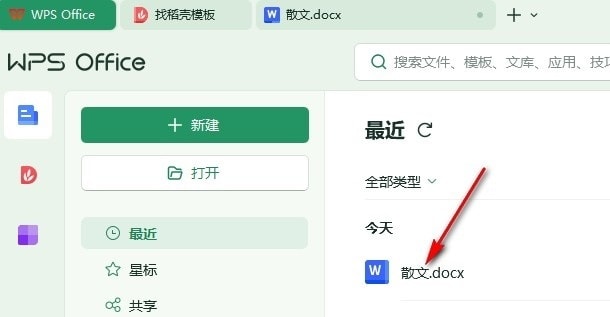
2、第二步,打开文字文档,进入文档编辑页面,然后在页面左上角找到并打开“文件”选项
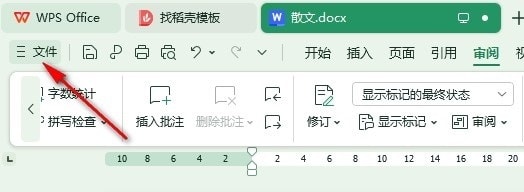
3、第三步,打开“文件”选项之后,我们再在文件页面下方找到“选项”,点击进入WPS选项页面
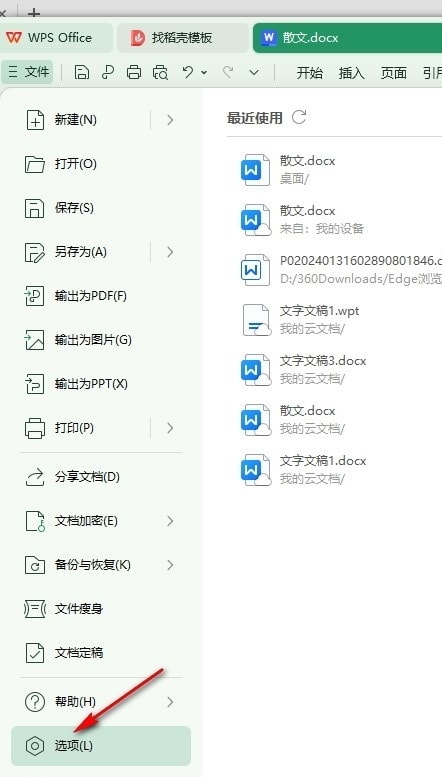
4、第四步,打开“选项”之后,我们在选项页面中先点击打开“修订”选项,然后在右侧页面中将“使用批注框”改为“在批注框中显示修订内容”,接着取消勾选“使用推荐宽度”选项
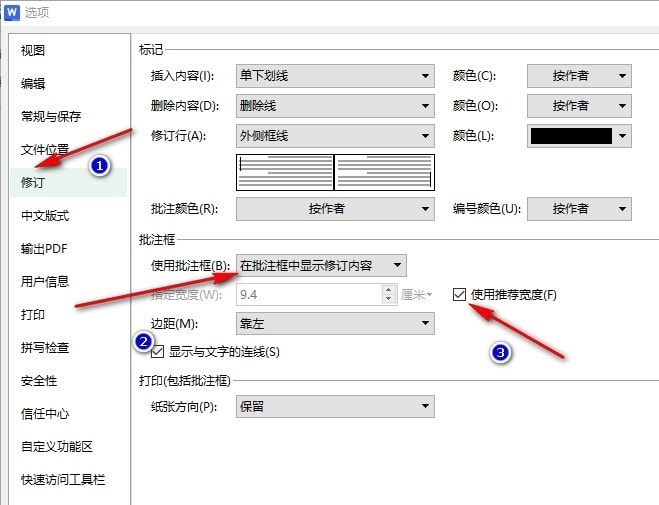
5、第五步,取消勾选“使用推荐宽度”选项之后,我们在“指定宽度”的框内输入自己需要的宽度大小,最后点击确定选项即可
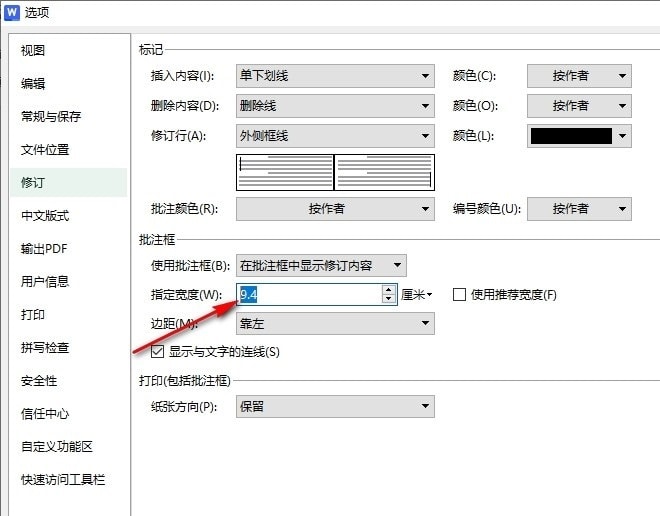
以上就是小编整理总结出的关于WPS文档更改批注框宽度的方法,感兴趣的小伙伴快去试试吧。
